如何修复“Outriders 无法连接到服务器?” Windows 上的问题
已发表: 2022-06-25连接问题是您在玩诸如 Outriders 等在线多人游戏时应该预料到的问题之一。
那是因为您的互联网连接可能会超时,并且您可能会超出 WiFi 范围。
然而,一些错误让用户想知道,“为什么我总是与 Outriders 断开连接?” 因为游戏中途突然断开连接毫无意义。
那么,为什么 Outriders 不工作并显示“Outriders 无法连接到服务器”错误? 答案并不简单。
该问题有多种不同的原因。 对于初学者来说,游戏的服务器可能已关闭,在这种情况下,您的双手将束手无策。 在其他情况下,您可能正在处理故障路由器、过时的网络适配器驱动程序以及您的 ISP 的问题。
无论如何,本文都包含故障排除步骤,可帮助您解决问题。
Outriders 多人游戏失败了吗?
如果游戏的服务器出现故障,您的故障排除工作将是徒劳的。 有时,不是你,而是史克威尔艾尼克斯。
因此,前往 Square Enix 的服务器状态页面,检查您是否应该等待服务器停机或在 PC 上工作。
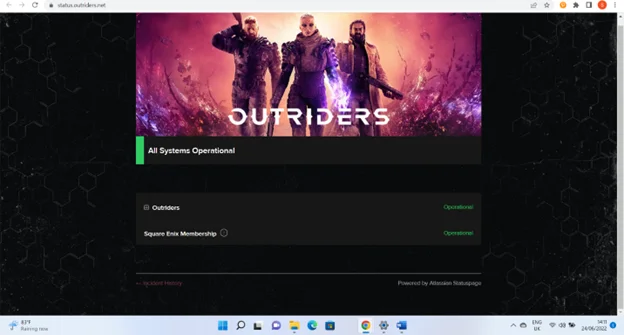
您还可以关注 Outriders 官方 Twitter 页面以获取服务器停机时间和游戏相关更新。
重新开始游戏
如果软件冲突阻止它建立连接,重新启动游戏将解决问题。
同步您的 Steam 和 Square Enix 帐户
虽然您需要 Steam 才能在 PC 上购买和玩 Outriders,但您需要一个史克威尔艾尼克斯帐户才能访问该游戏,尤其是如果您想参与交叉游戏。
事实证明,您可以将您的 Steam 帐户链接到您的史克威尔艾尼克斯会员资格。 如果您还没有这样做,那么它可以解释为什么错误不断出现。 该游戏似乎需要您的 Square Enix ID 才能与其服务器建立连接并授予您访问权限。
因此,前往 Square Enix 会员登录页面并选择“登录方式”下的 Steam 选项。
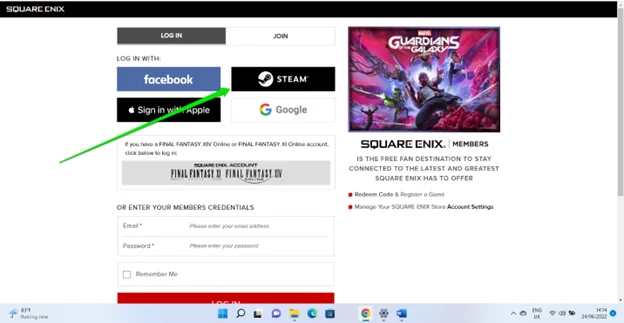
您将被重定向到 Steam 页面,您将在其中输入您的登录详细信息并授予访问权限。
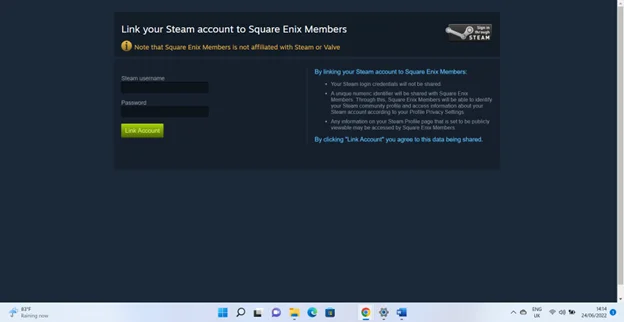
您也可以先登录您的史克威尔艾尼克斯会员帐户,手动关联史克威尔艾尼克斯和 Steam 帐户。 按着这些次序:
- 登录您的史克威尔艾尼克斯帐户。
- 转到右上角,然后单击您的帐户图标。
- 下拉菜单后点击关联账户。
- 单击关联帐户页面下的 Steam 图标。
- 在您看到“将您的 Steam 帐户与 Square Enix 会员关联”页面后,提供您的 Steam 登录详细信息并单击“关联帐户”按钮。
重启您的设备
这是处理本地连接问题的第一步。 如果您的路由器和计算机已打开一段时间,重新启动它们可以解决问题。
您的路由器是一台带有自己的内存和处理器的小型计算机。 它的内存会随着时间的推移而堵塞,导致它发生故障。 重新启动将清除内存并使其恢复正常操作。
您的路由器可能需要重新启动的其他原因包括 IP 地址冲突和设备与计算机之间的通信故障。
因此,要重新启动设备,请关闭计算机并将其从电源上拔下。 然后,关闭路由器并断开其电源适配器。
等待 30 秒到一分钟,然后连接计算机和路由器的电源适配器。 然后,启动设备并连接。
验证 Outriders 游戏文件的完整性
该错误可能由一个或多个损坏或丢失的游戏文件触发。 如果是这种情况,您可以使用 Steam 客户端查找和替换此类文件。
- 首先,重新启动您的电脑。
- 电脑重启后,启动 Steam 客户端。
- 打开您的游戏库,找到 Outriders,然后右键单击它。 您也可以转到最右侧并单击 Outriders 库页面上的设置图标。
- 单击属性。
- 转到本地文件选项卡并选择验证游戏文件的完整性。
- Steam 现在将扫描游戏文件并替换任何丢失或损坏的文件。
- 该过程完成后重新启动计算机并运行游戏。
更新您的网络适配器驱动程序
您的网络适配器驱动程序负责实现您的网络设置。 它将操作系统的指令传送到系统的网络适配器。

如果驱动程序已过期或损坏,则会显示该错误。 那是因为网络适配器将无法处理游戏的连接请求。
安装最新的网络适配器驱动程序将解决任何与驱动程序相关的问题。 为此,请访问您的 PC 制造商的网站并在支持部分中搜索最新的驱动程序。
请注意,您必须为您的计算机型号和操作系统选择软件程序。
您还可以使用专用的驱动程序更新程序,例如 Auslogics Driver Updater,以使您的设备驱动程序保持最新。 这样,您就不必定期检查所有设备驱动程序的更新。
重置您的 PC 网络并重新启动您的计算机
重置您的网络设置将删除可能阻止游戏运行的错误配置。
根据您运行的操作系统,重置网络的方法略有不同。 我将向您展示如何在 Windows 10 和 Windows 11 中进行操作。
视窗 10:
- 打开设置应用程序,然后单击网络和 Internet 图标。
- 网络和 Internet 设置页面打开后,转到左侧窗格并单击状态。
- 接下来,前往高级网络设置部分,然后单击网络重置。
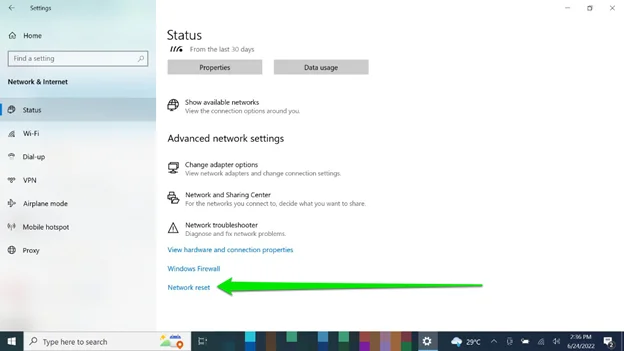
- 在“网络重置”页面上,单击“立即重置”按钮并允许 Windows 执行该操作。
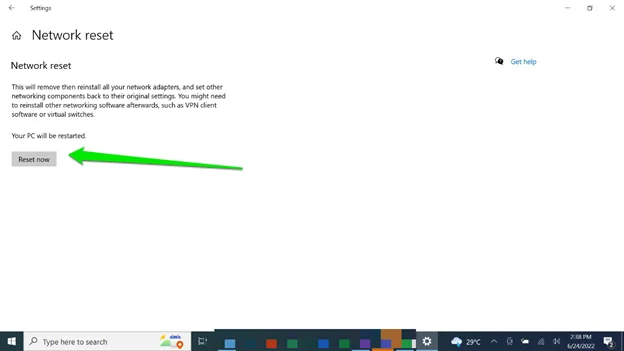
- 之后,重新启动计算机。
视窗 11:
- 启动设置应用程序,然后单击左侧窗格中的网络和 Internet。
- 单击网络和 Internet 页面下的高级网络设置。
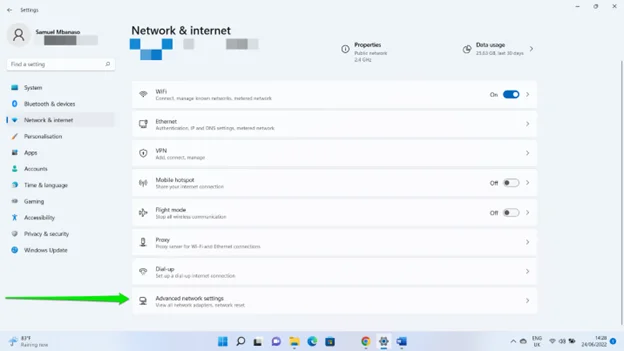
- 单击更多设置下的网络重置。
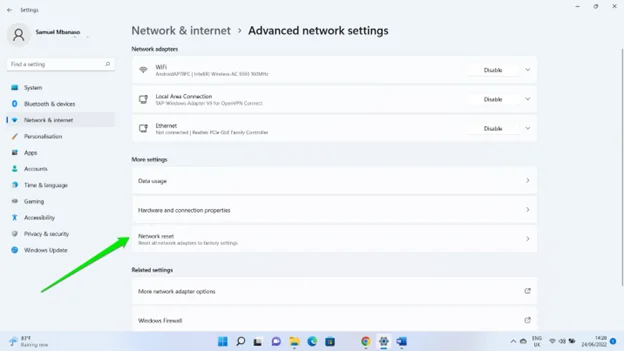
- 单击立即重置并在确认对话框中选择是。
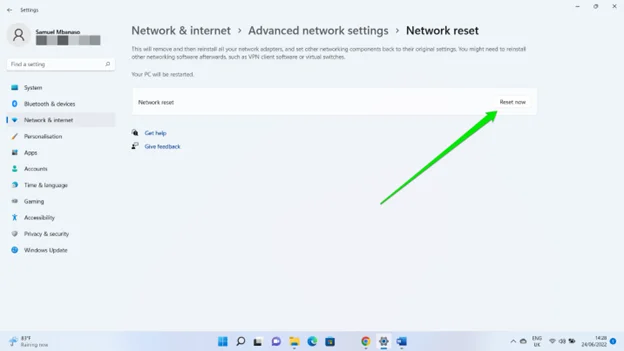
- 在 Windows 重置您的网络设置后,重新启动您的 PC,然后连接到您的路由器并运行游戏。
使用虚拟专用网络 (VPN)
您的 ISP 有可能被拒绝访问游戏的服务器,从而导致错误出现。
由于 3 级节点,您的 ISP 还可能遭受数据包数据丢失和严重延迟。
您可以使用 VPN 服务器来解决这个问题。 您应该选择可以绕过 3 级节点问题的 VPN。 ExpressVPN 和 NordVPN 是理想的选择。
结论
这就是如何摆脱 Outriders 中的网络错误。 如果您使用无线连接,您还应该考虑切换到有线网络。 这是因为 WiFi 连接可能会受到墙壁和频率限制的影响,这可以解释为什么您会不断断开连接。
我还建议您安装 Auslogics BoostSpeed 以使垃圾文件和错误的注册密钥远离您的 PC。 这样,您就有了一个空闲的硬盘驱动器,并且可以消除可能触发网络错误的常见系统减慢问题。
